win11自带杀软怎么找?手把手教你开启系统防护工具
时间:2025-06-17 22:06:09 218浏览 收藏
想知道Win11自带杀毒软件藏在哪里吗?别担心,本文手把手教你快速找到系统自带的强大防护工具!许多用户苦于找不到Win11的内置杀毒软件,其实它就隐藏在系统设置中。只需简单几步,进入“隐私和安全性”选项,就能轻松找到“Windows 安全中心”。本文将详细图解Win11自带杀毒软件的具体位置,让你轻松开启或关闭系统防护,保障电脑安全,远离病毒侵扰。还在为找不到杀毒软件而烦恼?快来学习,让Win11的安全防护触手可及!
许多用户希望启用或禁用Windows 11系统自带的杀毒软件,但却不知道它位于何处。实际上,只需进入系统的设置界面,在“隐私和安全性”选项下即可找到它。接下来就跟着我一起来了解Win11自带杀毒软件的具体位置吧。
Win11自带杀毒软件位置详解:
- 首先点击屏幕底部任务栏中的开始按钮。
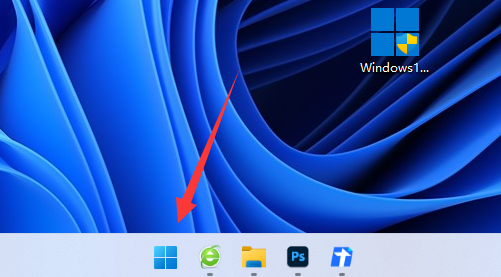
- 在顶部菜单中找到并点击“设置”。
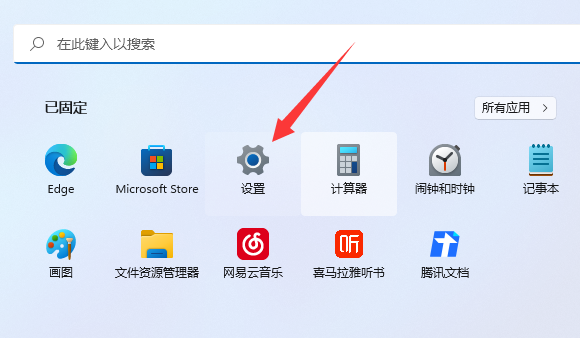
- 接着点击左侧菜单最下方的“隐私和安全性”。
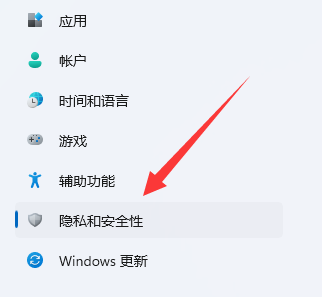
- 在右侧窗口中找到并点击“Windows 安全中心”。
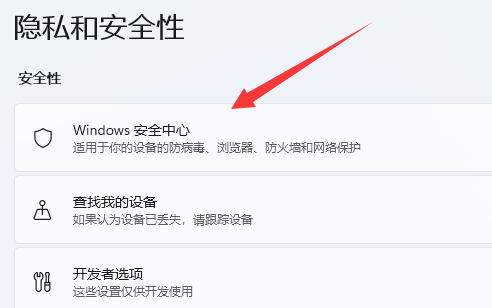
- 进入后选择“打开 Windows 安全中心”,这就是Win11自带的杀毒软件。
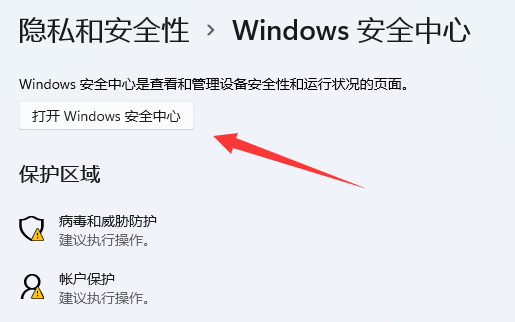
- 在这里就可以开启或关闭Win11自带的杀毒软件了。
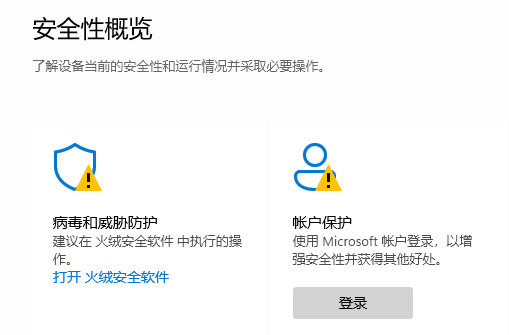
理论要掌握,实操不能落!以上关于《win11自带杀软怎么找?手把手教你开启系统防护工具》的详细介绍,大家都掌握了吧!如果想要继续提升自己的能力,那么就来关注golang学习网公众号吧!
相关阅读
更多>
-
501 收藏
-
501 收藏
-
501 收藏
-
501 收藏
-
501 收藏
最新阅读
更多>
-
162 收藏
-
463 收藏
-
258 收藏
-
468 收藏
-
198 收藏
-
172 收藏
-
144 收藏
-
417 收藏
-
492 收藏
-
142 收藏
-
441 收藏
-
184 收藏
课程推荐
更多>
-

- 前端进阶之JavaScript设计模式
- 设计模式是开发人员在软件开发过程中面临一般问题时的解决方案,代表了最佳的实践。本课程的主打内容包括JS常见设计模式以及具体应用场景,打造一站式知识长龙服务,适合有JS基础的同学学习。
- 立即学习 543次学习
-

- GO语言核心编程课程
- 本课程采用真实案例,全面具体可落地,从理论到实践,一步一步将GO核心编程技术、编程思想、底层实现融会贯通,使学习者贴近时代脉搏,做IT互联网时代的弄潮儿。
- 立即学习 516次学习
-

- 简单聊聊mysql8与网络通信
- 如有问题加微信:Le-studyg;在课程中,我们将首先介绍MySQL8的新特性,包括性能优化、安全增强、新数据类型等,帮助学生快速熟悉MySQL8的最新功能。接着,我们将深入解析MySQL的网络通信机制,包括协议、连接管理、数据传输等,让
- 立即学习 500次学习
-

- JavaScript正则表达式基础与实战
- 在任何一门编程语言中,正则表达式,都是一项重要的知识,它提供了高效的字符串匹配与捕获机制,可以极大的简化程序设计。
- 立即学习 487次学习
-

- 从零制作响应式网站—Grid布局
- 本系列教程将展示从零制作一个假想的网络科技公司官网,分为导航,轮播,关于我们,成功案例,服务流程,团队介绍,数据部分,公司动态,底部信息等内容区块。网站整体采用CSSGrid布局,支持响应式,有流畅过渡和展现动画。
- 立即学习 485次学习
